WPS表格给单元格数据插入批注的方法
2022-11-17 11:23:35作者:极光下载站
一般我们遇到需要统计数据的情况都是通过使用wps表格来统计的,当在统计数据的时候,有的数据比较重要,需要对重要的数据进行详细的解释说明,这样才能更好的了解这个数据到底是什么意思,这种情况通常都是给该数据进行插入一个批注的方式来操作的,将某一个数据选中之后,给该数据输入一个批注,在批注框中输入文字内容,之后你还可以为文字内容设置一下字体、字号以及颜色等相关参数,下方是关于如何使用WPS表格插入批注的具体操作方法,不清楚的小伙伴就和小编一起来看看吧,希望可以对大家有所帮助。
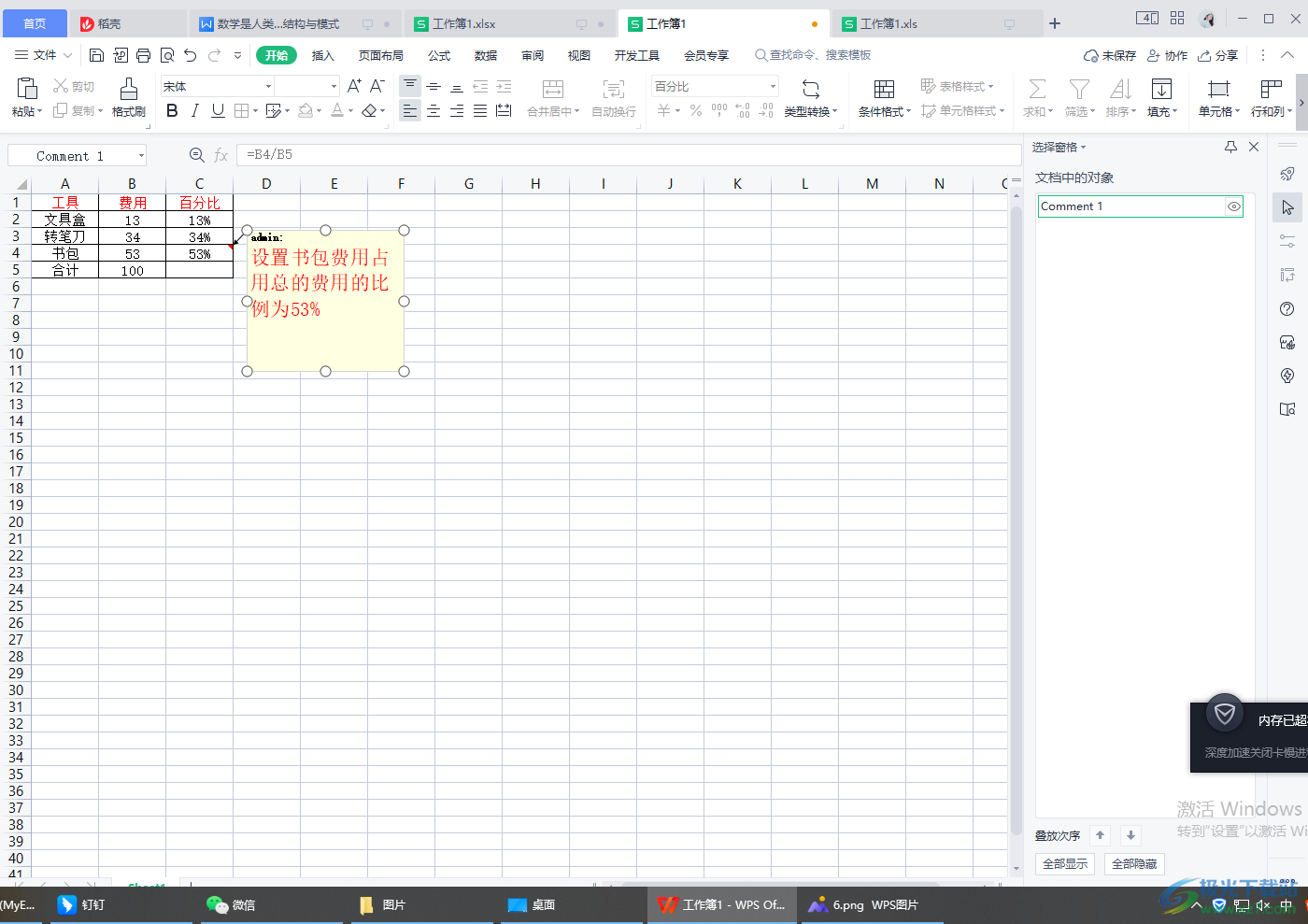
方法步骤
1.打开表格之后,选择需要解释说明的数据单元格,然后有鼠标右键点击单元格,在出现的选项中选择【插入批注】选项即可。
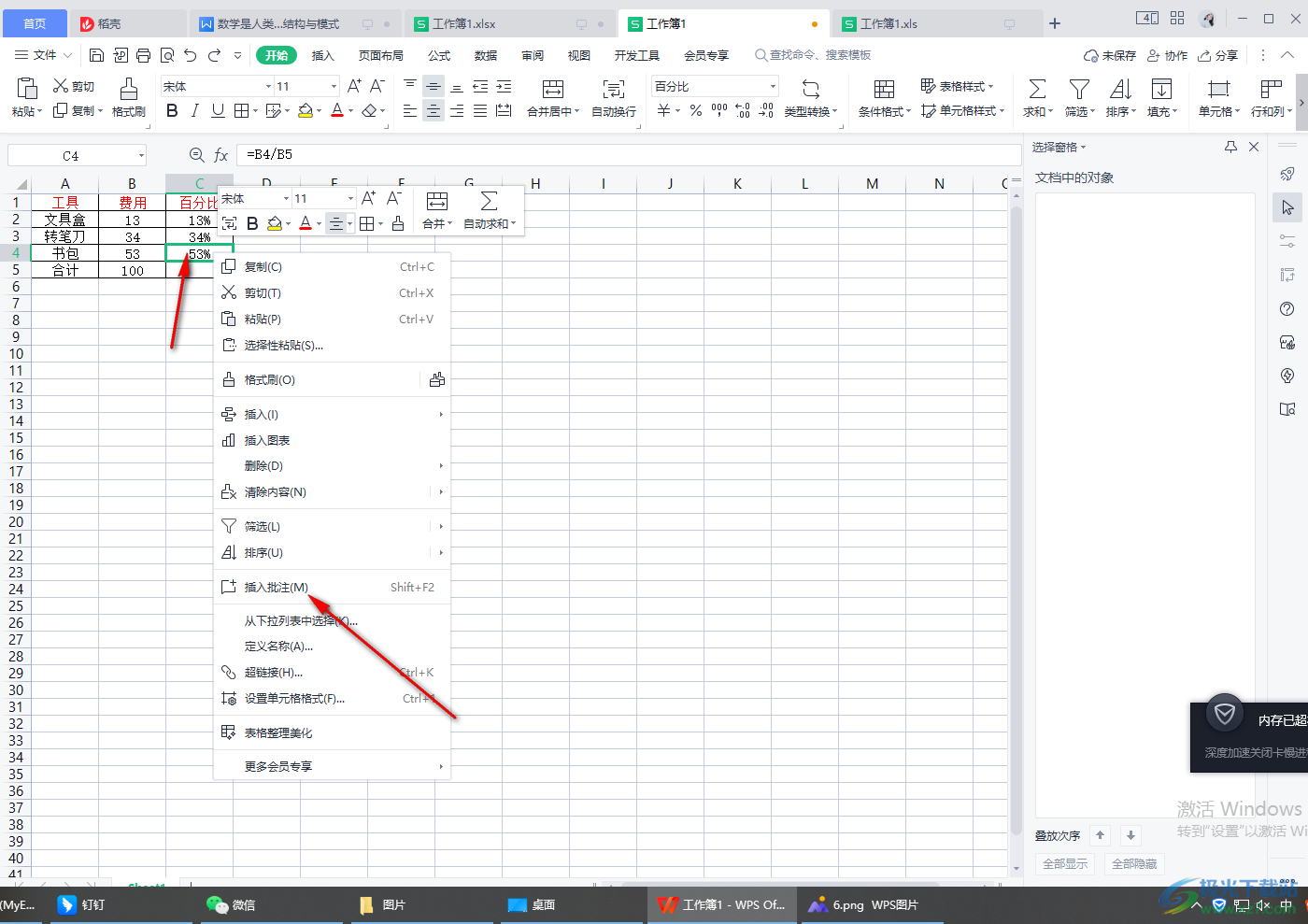
2.之后就会有一个在单元格旁边有一个插入批注框弹出,在框中输入自己需要的文字内容即可。
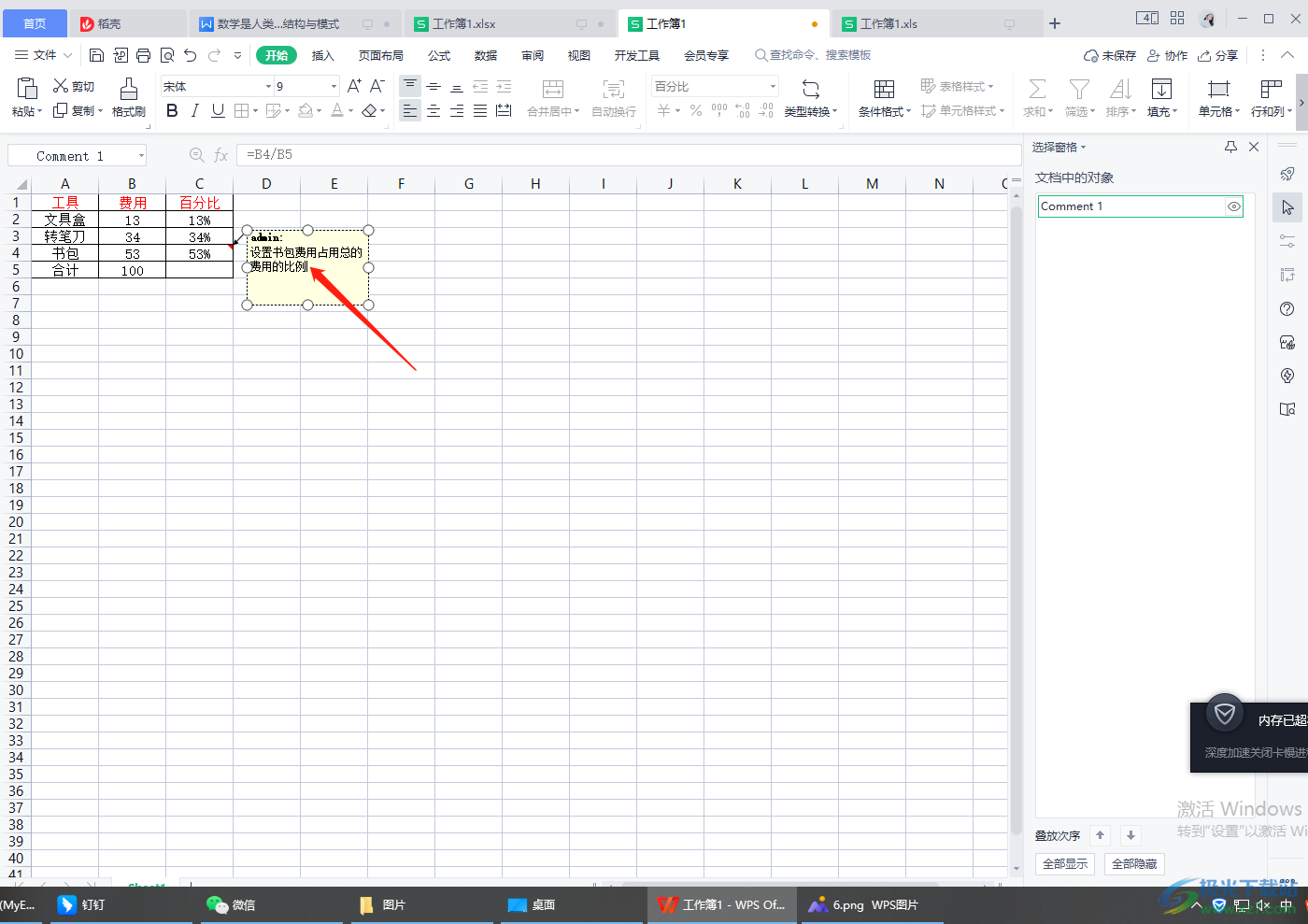
3.然后将文字内容选中并右键点击,在打开的菜单选项中选择【设置批注格式】。
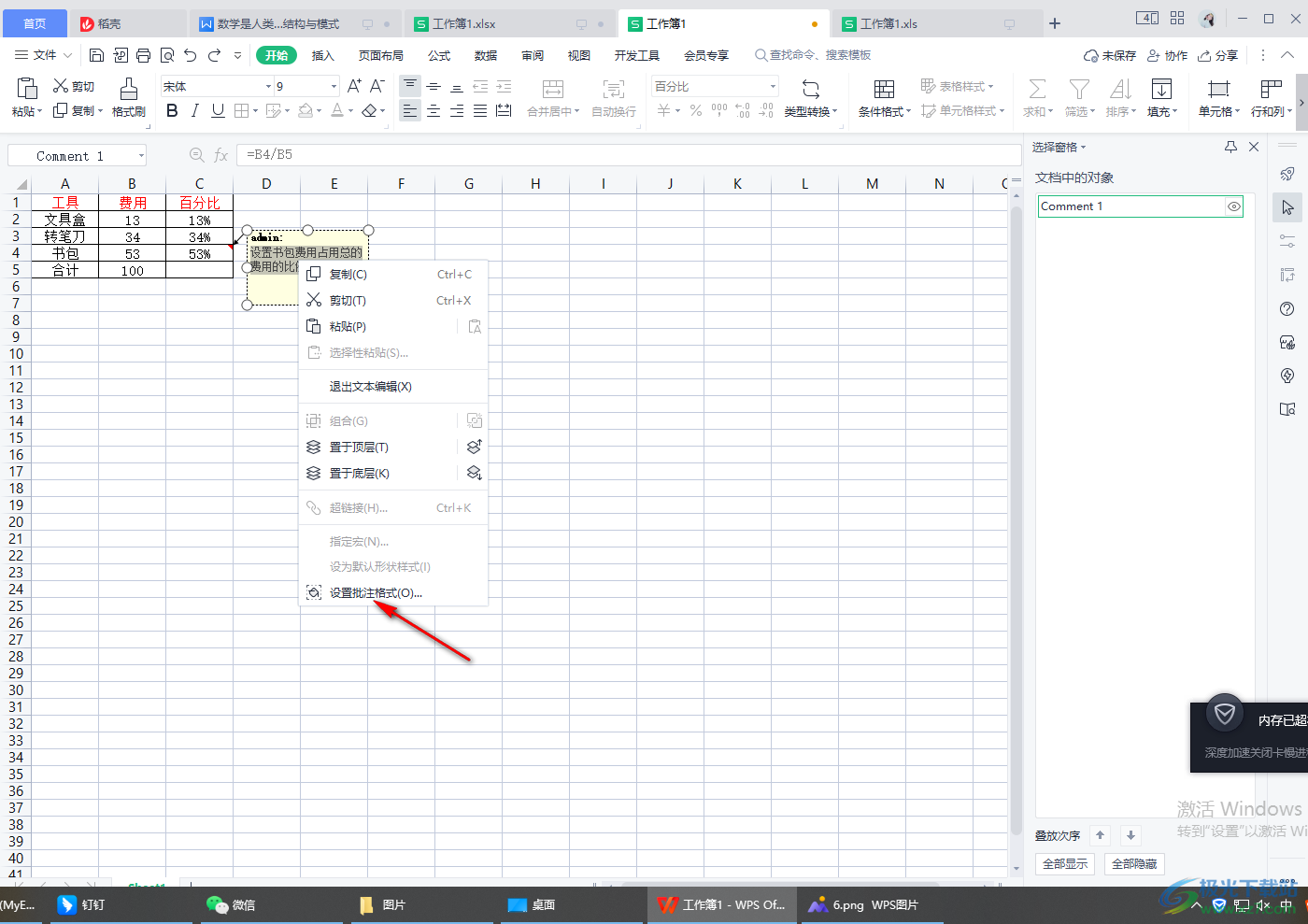
4.在打开的窗口中你可以设置一下【字体】【字形】以及【字号】,然后在下方的【颜色】下拉框中选择自己喜欢的颜色,然后点击确定。
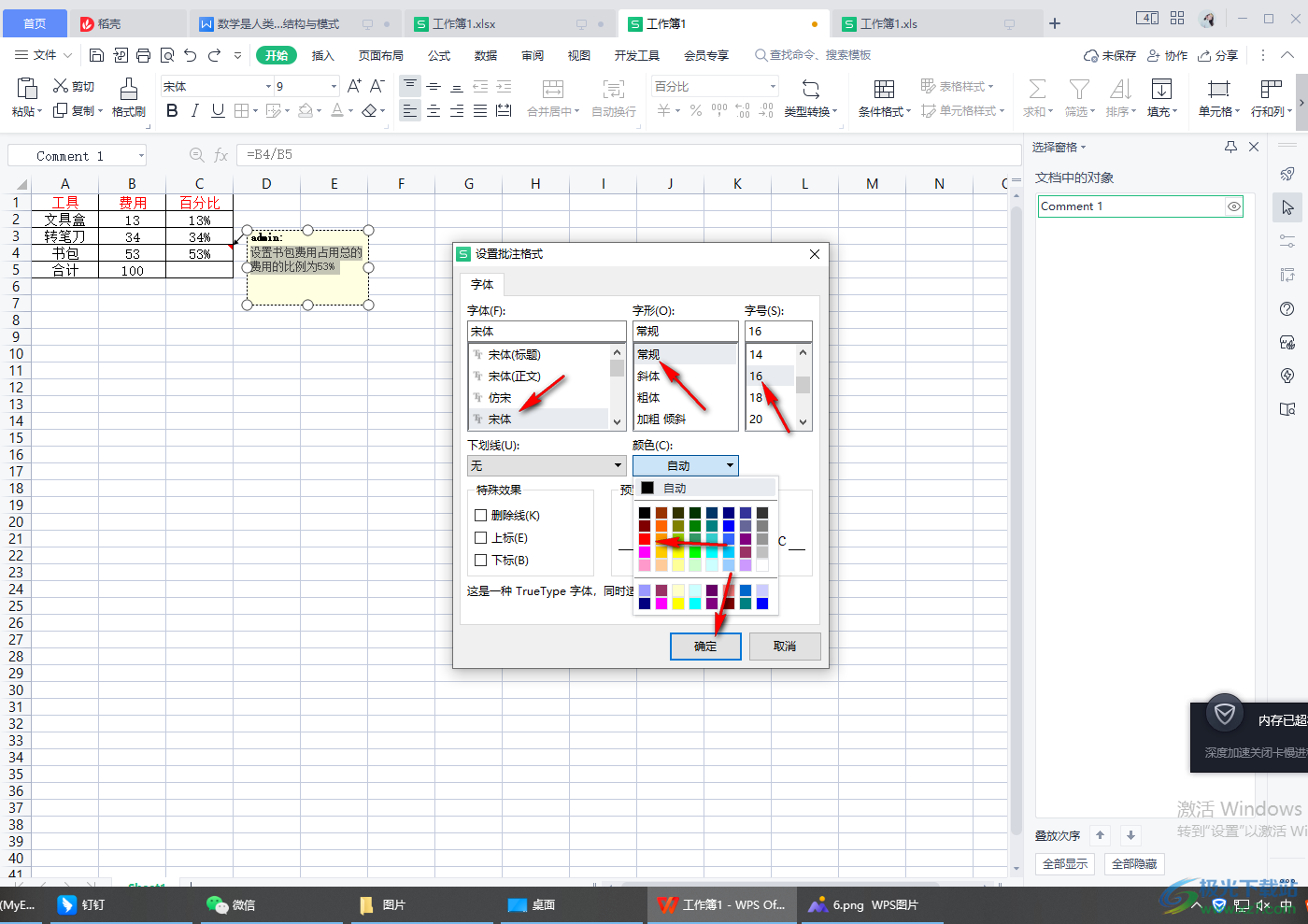
5.之后就会看到我们的文字批注就设置好了,如图所示。
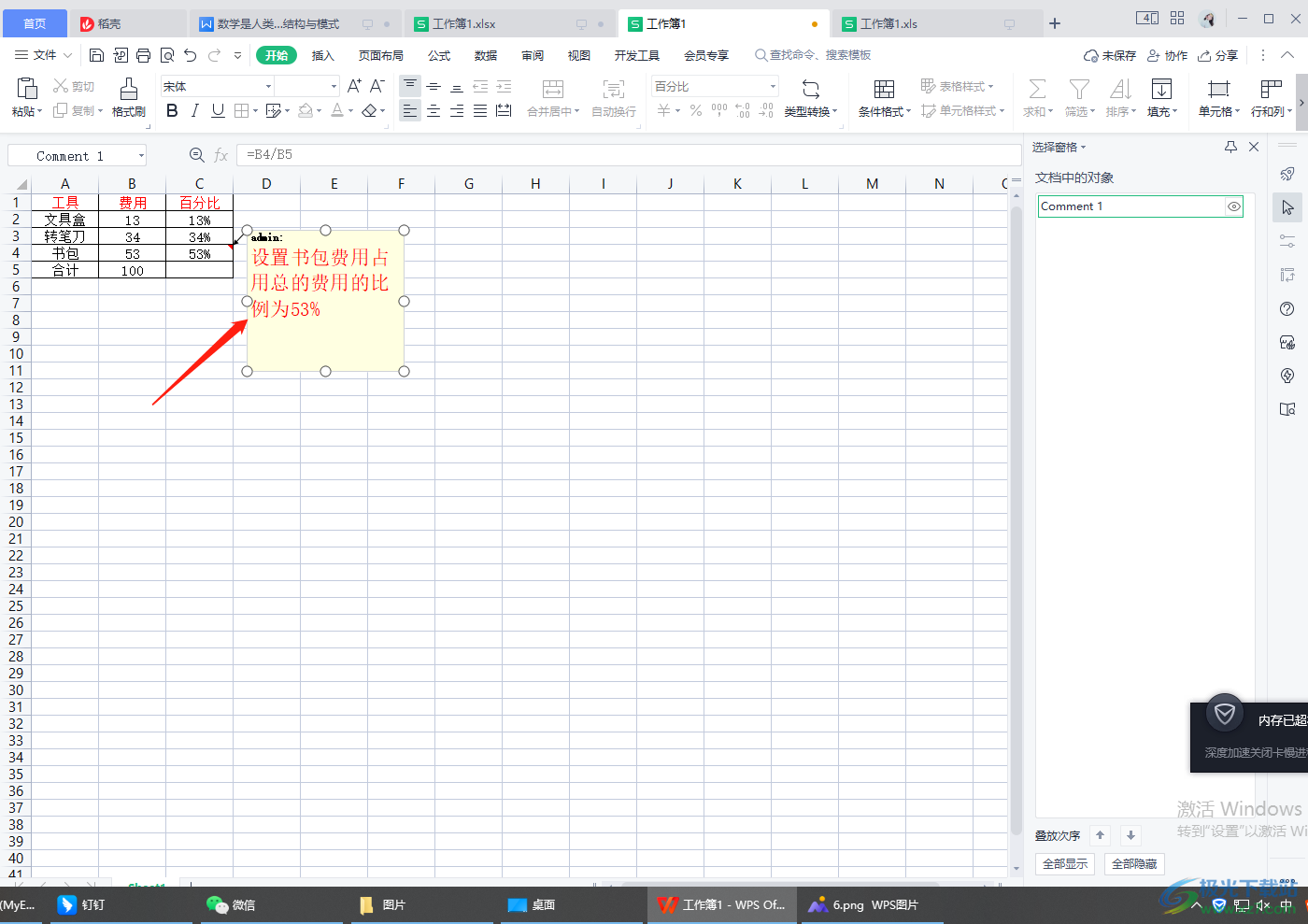
6.设置好批注之后,将鼠标移出批注框外,批注框就会隐藏起来,你会看到该单元格右上角有一个红色的批注标志,将鼠标再次移动到该单元格就会出现批注,如图所示。
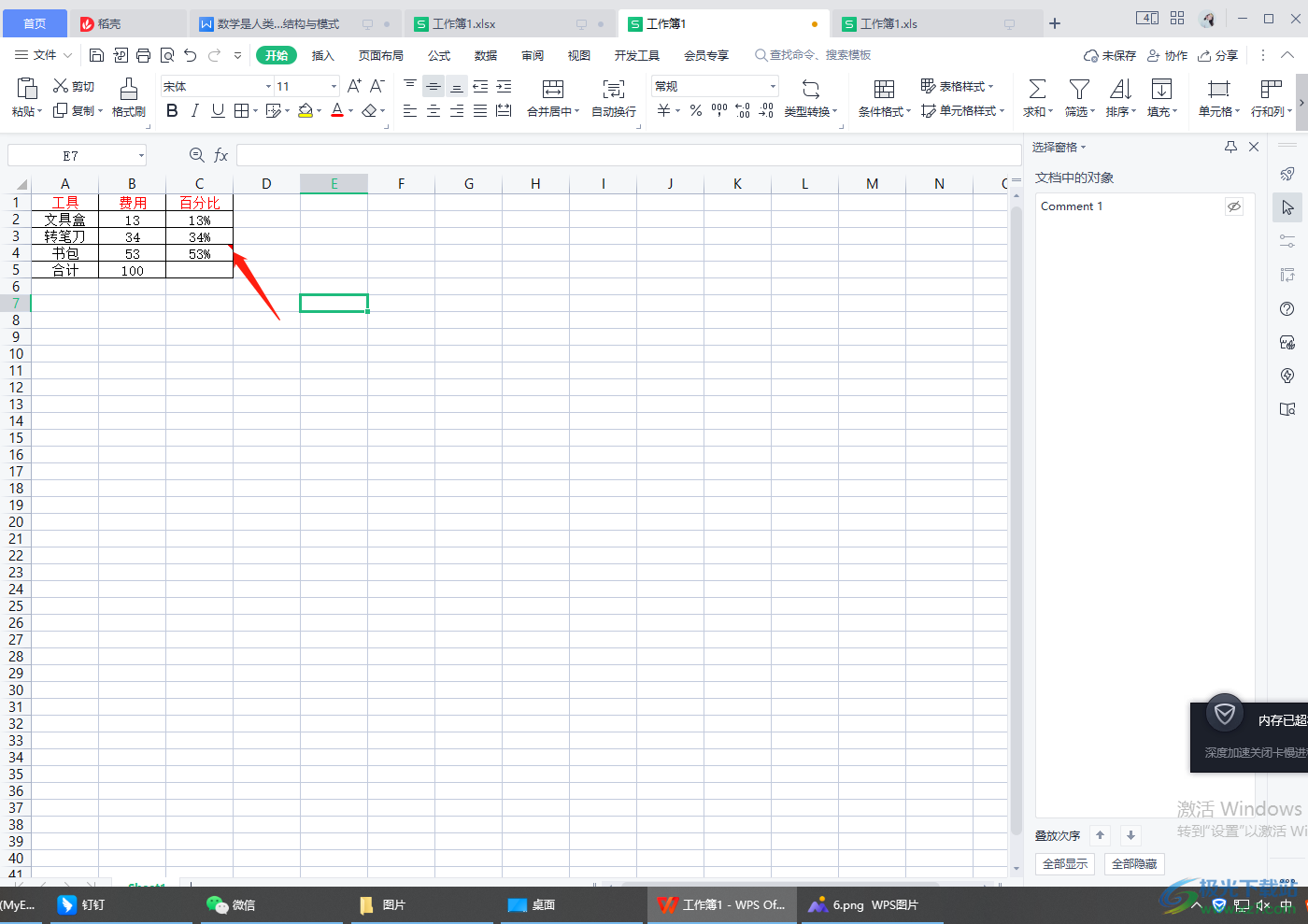
以上就是关于如何使用WPS表格插入批注的具体操作方法,如果你想要给某一个单元格的数据进行解释说明,让别人更加了解这个数据表达的意思,那么你可以通过插入批注的方法试一下,插入批注是非常简单的,需要的话就按照上述方法操作一下吧。
